怎样利用Word制作印章
来源:网络收集 点击: 时间:2024-06-04【导读】:
我们的生活中经常用到印章,但是有时去相关部门盖章很麻烦,又急着用,那怎样利用Word制作一个公章呢?接下来介绍一下利用Word制作印章的步骤和方法。工具/原料more电脑Word方法/步骤1/12分步阅读 2/12
2/12 3/12
3/12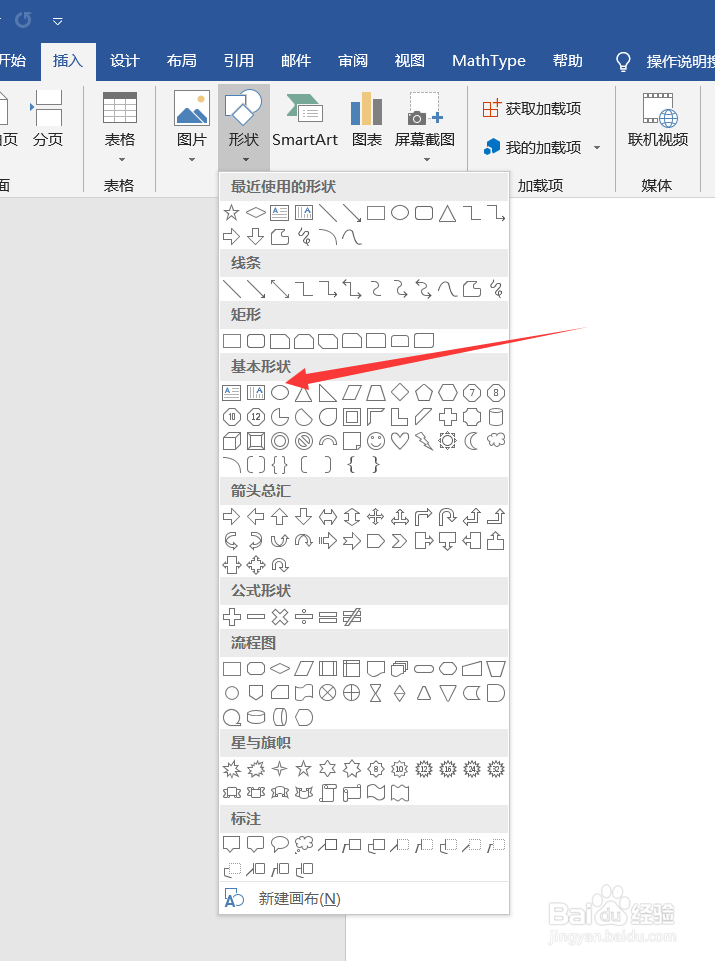 4/12
4/12 5/12
5/12 6/12
6/12 7/12
7/12 8/12
8/12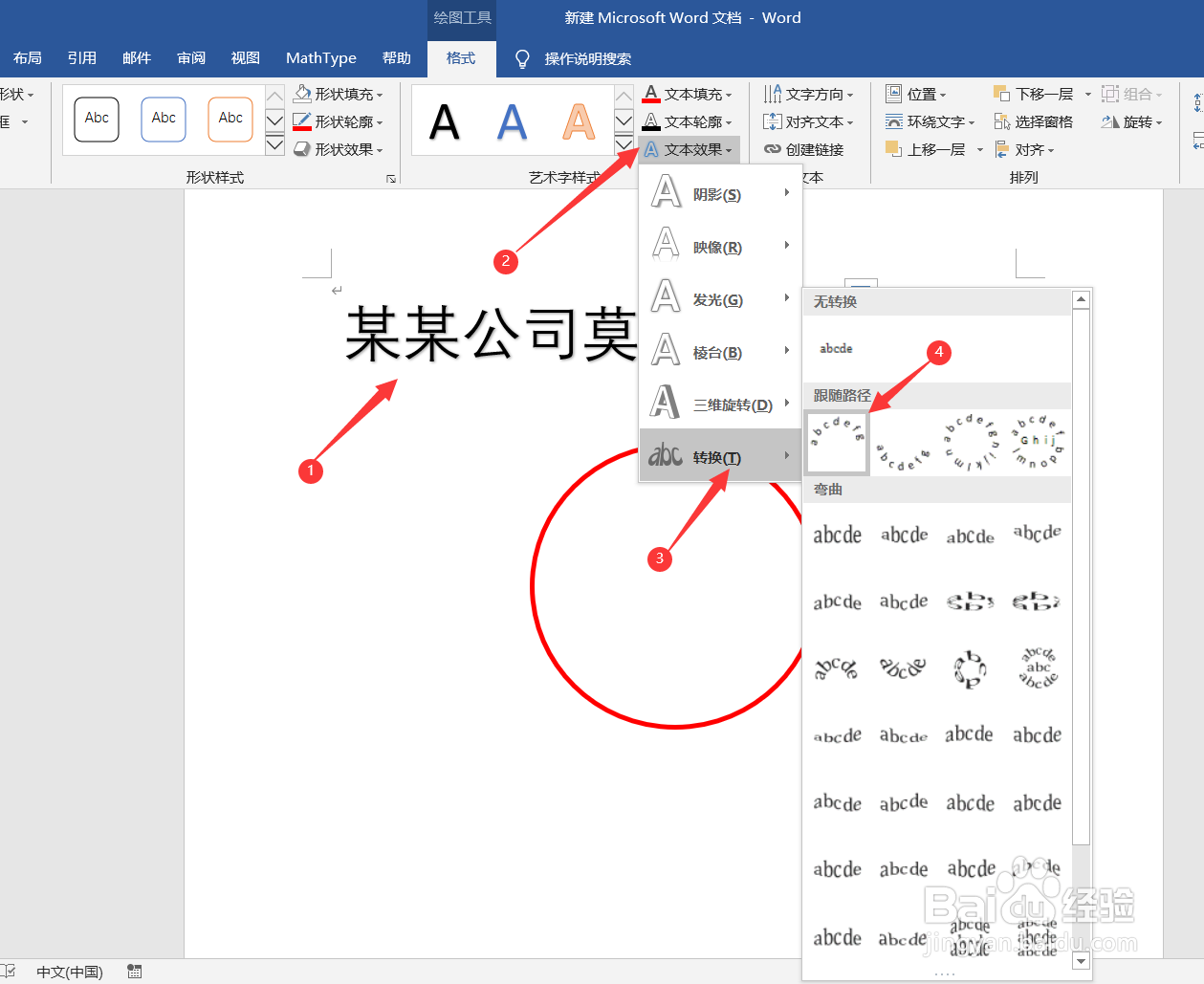 9/12
9/12 10/12
10/12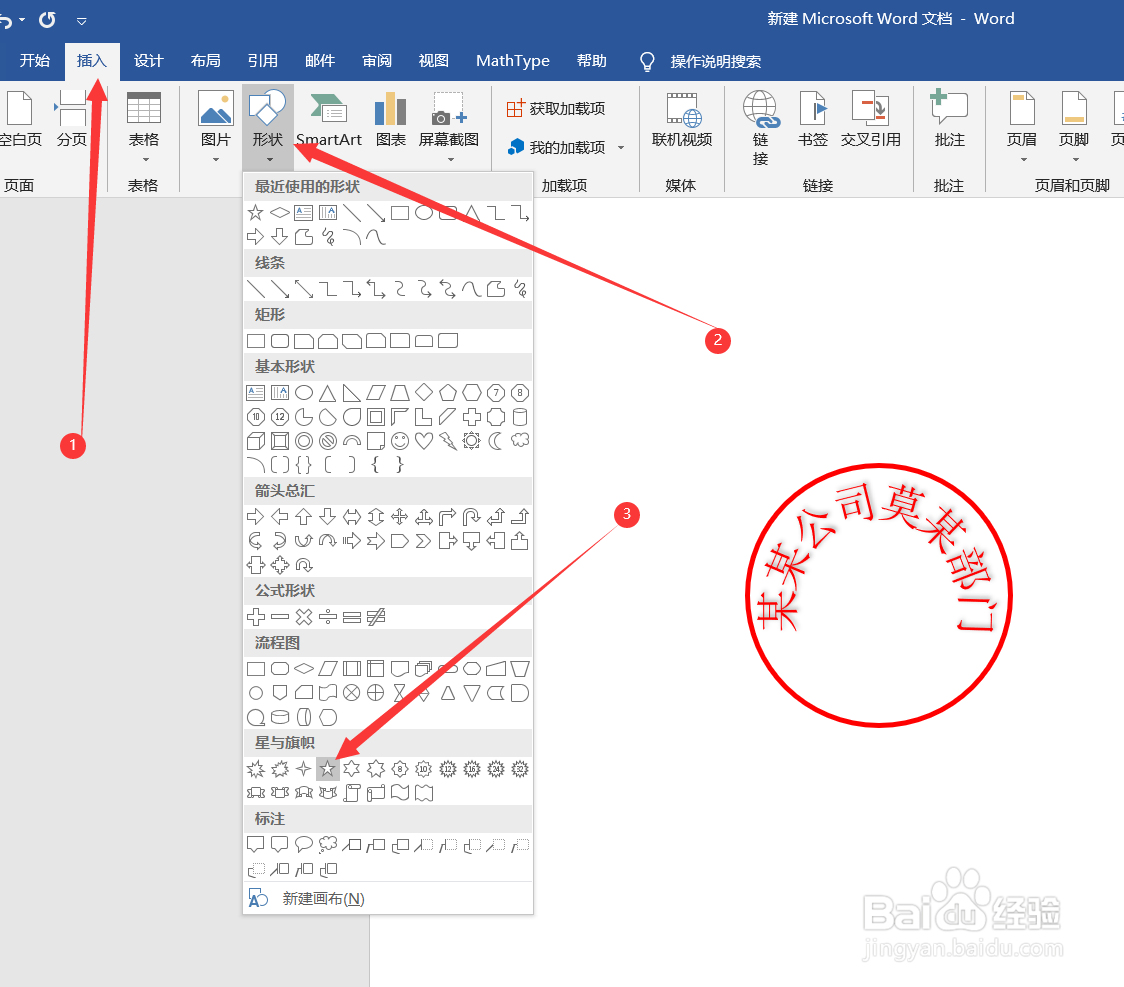 11/12
11/12 12/12
12/12
 注意事项
注意事项
电脑上点击打开Word软件
 2/12
2/12点击菜单“插入”,接着点击“形状”
 3/12
3/12点击“椭圆”,接着在Word页面按住鼠标左键画一个椭圆
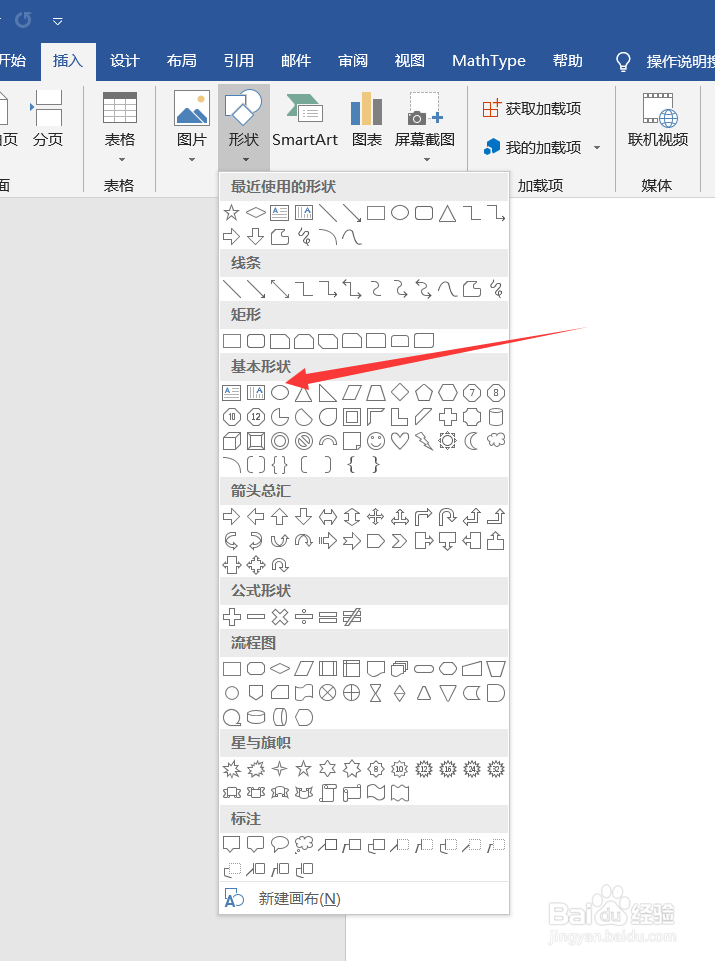 4/12
4/12点击选中椭圆,调整椭圆的形状为一个圆形
 5/12
5/12在格式菜单中找到“形状填充”,选择“无填充”
 6/12
6/12找到“形状轮廓”点击打开,点击选择“红色”
 7/12
7/12接着点击菜单“插入”,点击“艺术字”,接着点击第一种艺术字
 8/12
8/12输入印章的内容,点击“文本效果”,点击“abc转换”,接着点击“拱形”
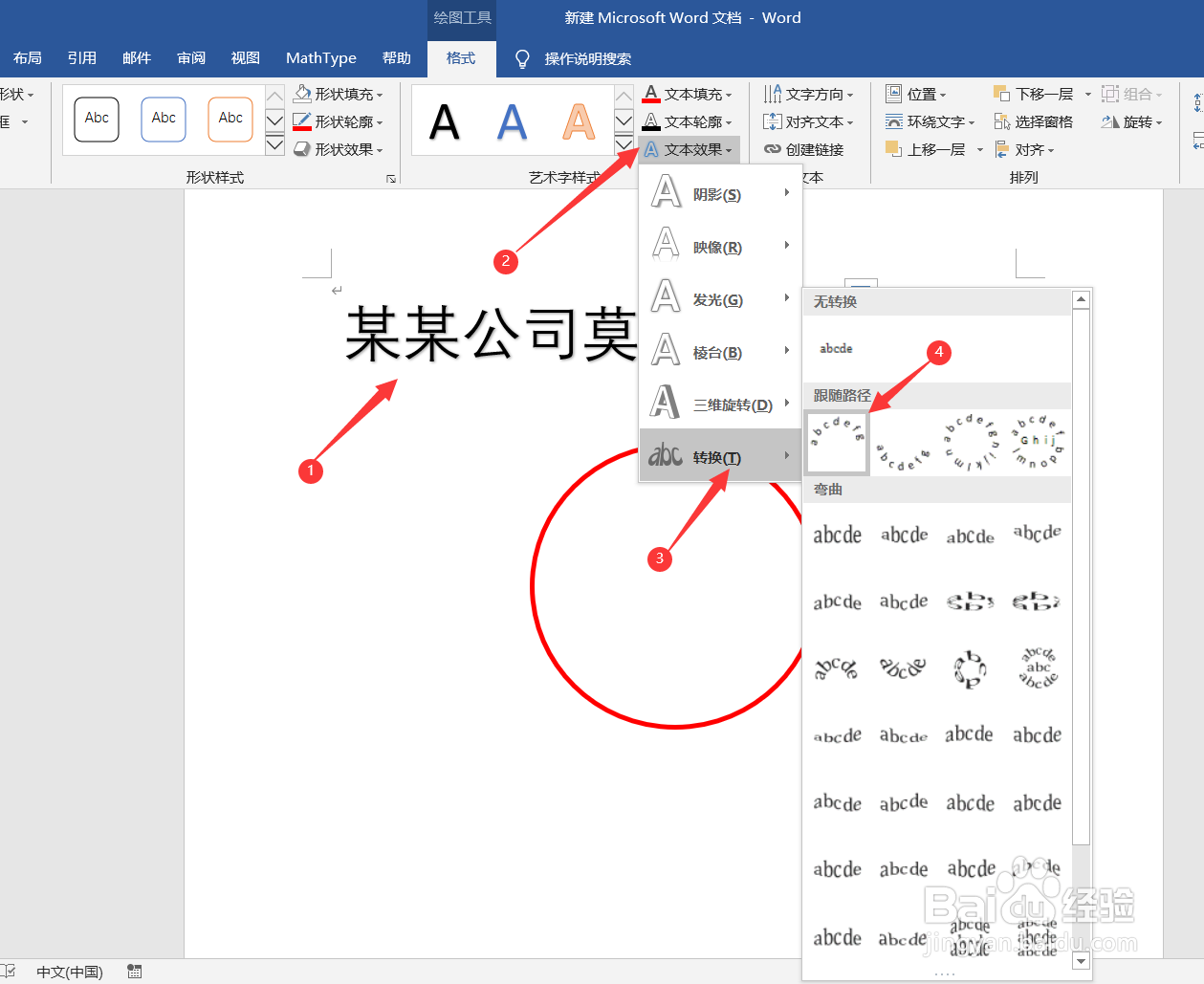 9/12
9/12调整文字形状和之前插入的圆形大小想匹配,并将文本填充改为红色
 10/12
10/12接着点击菜单“插入”,点击“形状”,接着点击“五角星”
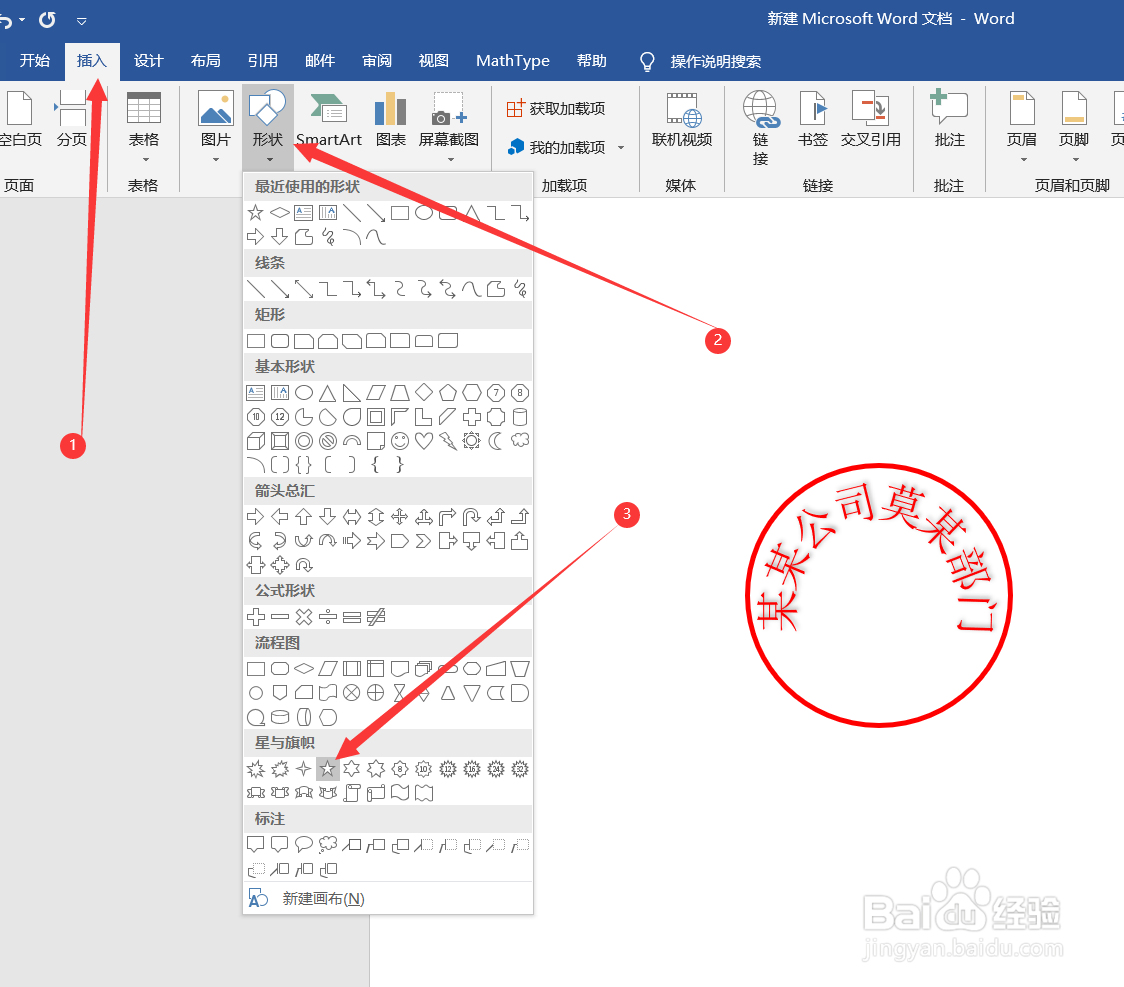 11/12
11/12按住左键画出一个五角星,设置五角星的“形状轮廓”为“无轮廓”,设置“ 形状填充”为“红色”
 12/12
12/12将五角星放入之前画出的圆中,选中左右的图形、文本,右键点击,点击“组合”即可制作好一个电子印章

 注意事项
注意事项选择的时候注意任意出错
具体怎样组合,可以关注我,到我的经验中查找Word的组合操作
WORD制作印章WORD制作公章WORD电子印章版权声明:
1、本文系转载,版权归原作者所有,旨在传递信息,不代表看本站的观点和立场。
2、本站仅提供信息发布平台,不承担相关法律责任。
3、若侵犯您的版权或隐私,请联系本站管理员删除。
4、文章链接:http://www.1haoku.cn/art_878866.html
上一篇:原神知比山供奉栖木任务攻略
下一篇:gitmind思维导图文件保存方法
 订阅
订阅